cad标注尺寸线不显示怎么办
第1步、打开AutoCAD2019软件,使用矩形工具绘制一个矩形出来,使用线性标注给矩形标注时,发现标注尺寸线不显示。说明标注样式的尺寸线被隐藏了。
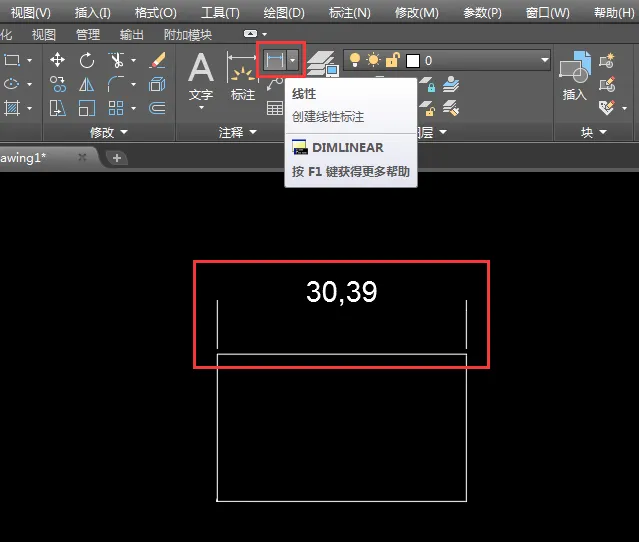
第2步、如果没有隐藏,在标注文字下面有一条直线才对。那我们就要解决这个问题吧。

第3步、要解决这个问题,先要知道尺寸是用的什么标注样式。选中尺寸,就可以查看到ISO-25,就说明使用的是这个样式。
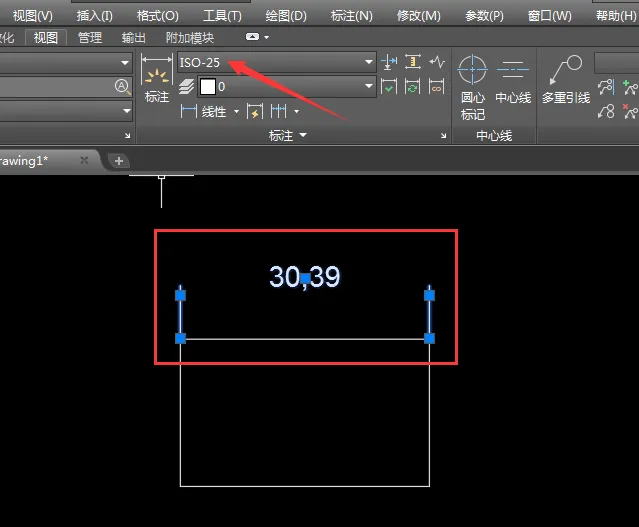
第4步、点击标注样式三角形,点击ISO-25,再点击管理标注样式进入设置修改,一般新建或是修改样式都是从这里设置哦。
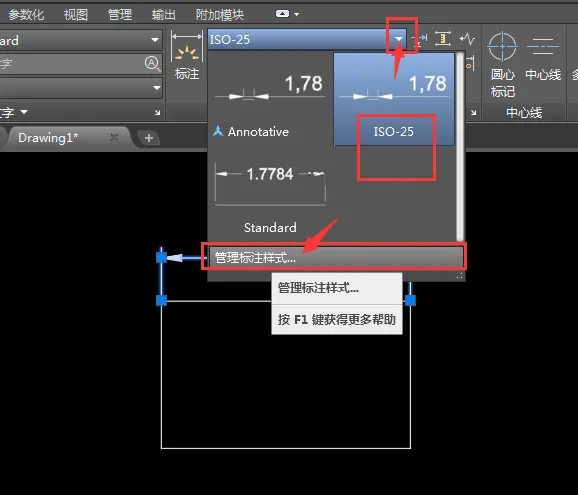
第5步、进入标注样式管理器,在样式表中,选择ISO-25,点击修改。
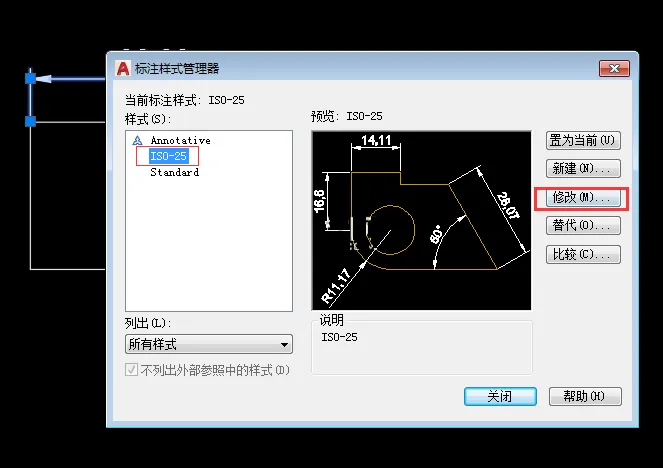
第6步、然后就可以进入修改标注样式ISO-25面板中,选择线选项。然后把隐藏的尺寸线1与尺寸线2前面的勾,进行取消掉。点击确定。
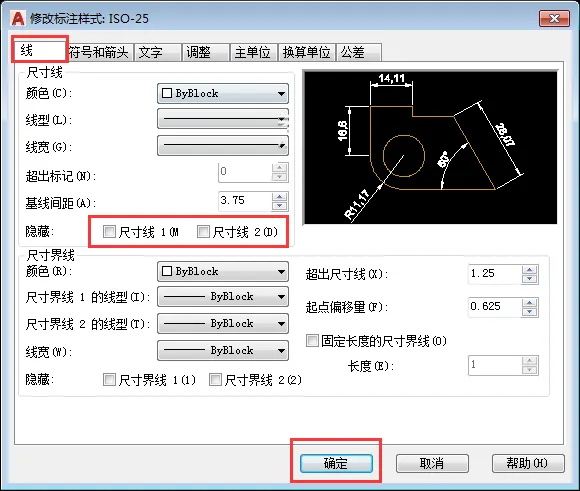
第7步、修改好后,再点击关闭,关闭标注样式管理器。就解决了问题。
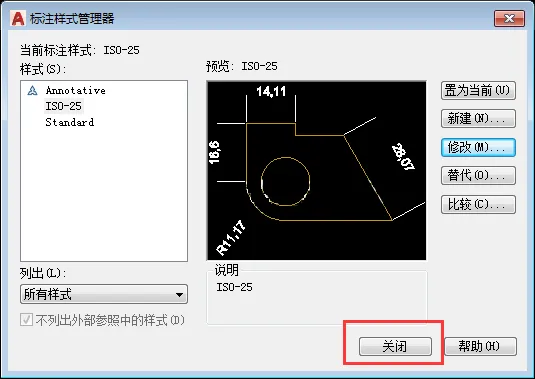
第8步、我们再看一下矩形的标注,这样尺寸线就显示出来了。请CAD新手记住了了。
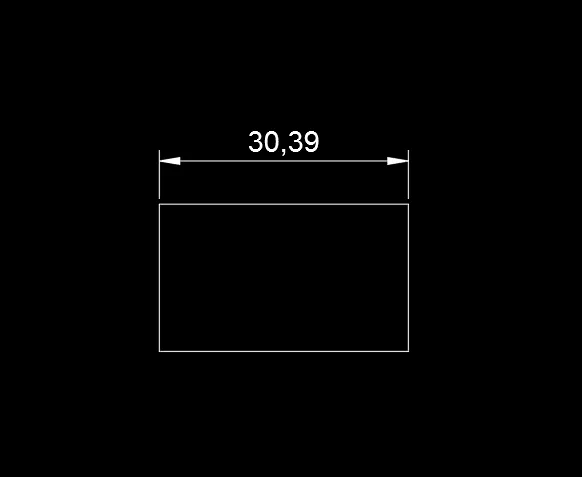
以上就是介绍cad标注尺寸线不显示的解决方法,喜欢能帮助到CAD初学者,想了解更多的CAD初学入门教程请关注软件自学网。
微信扫描下方的二维码阅读本文
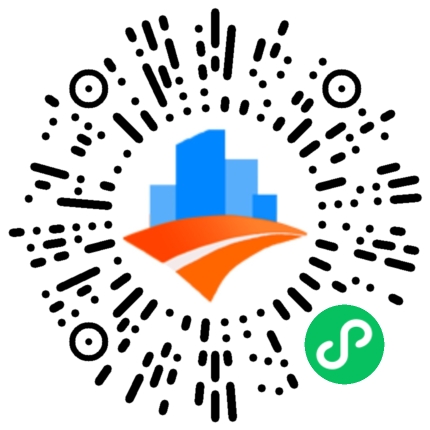




评论0